发布时间:2021-10-18 09: 57: 50
AIDA64作为一款对电脑软硬件进行监控和测试的软件,功能多样,操作方便,既能够诊断电脑故障问题,又能通过各种监控手段保障系统健康。而且通过AIDA64还可以在桌面上显示自己电脑的CPU温度,显卡转速等信息。
我们的电脑上都有一些传感器,而AIDA64可以调用这些传感器获得数据。然后我们就可以将电脑中硬件的数据显示在桌面上。接下来我将用几个简单的步骤演示如何使用AIDA64在桌面上显示自己电脑的硬件参数。我的软件及版本号:AIDA64 Extreme(Windows10系统)
一、打开AIDA64找到设置
如图1所示,打开AIDA64,首先点击左上角菜单栏的“文件”,然后点击“设置”进入设置界面。
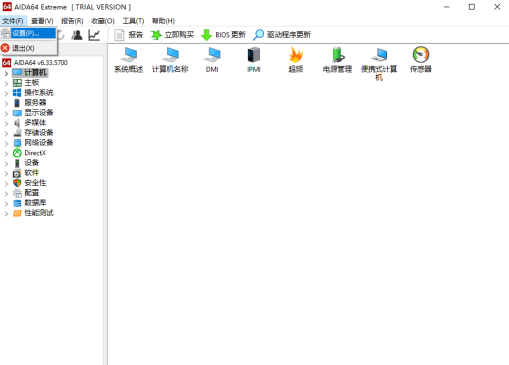
图 1:打开设置
点击设置后,此时会弹出“正在收集传感器信息”的窗口,每次打开软件时都会收集一次信息,耐心等待就好。
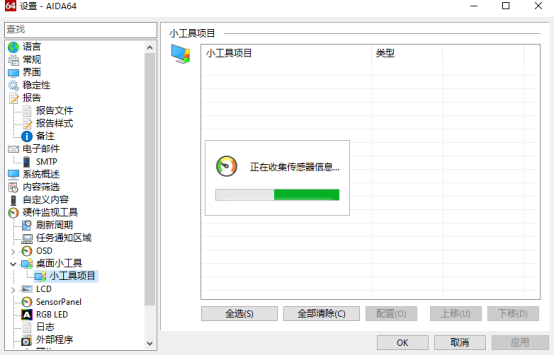
图 2:等待传感器收集信息
二、设置OSD
等待传感器收集完信息,进入到设置界面后,首先点击图2中左侧列表的“OSD”,然后在OSD中点击“屏显项目”,就可以选择自己想要显示的数据项目。在右侧的项目中我们发现有许多项目可以显示,这里选择几个常用的就可以了。比如有人经常在玩游戏的时候想要监控显卡的情况就可以多选择一些关于显卡的参数等,根据用户意愿进行选择。
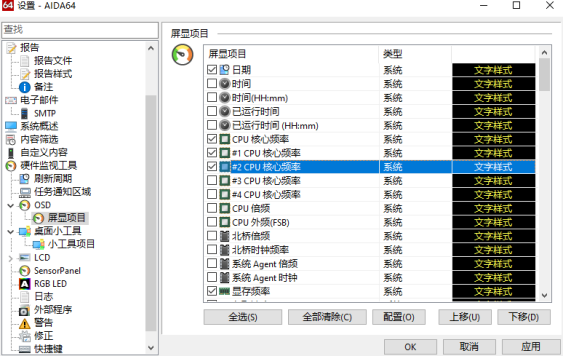
图 3:选择显示的项目
双击项目最右侧“文字样式”,可以对此项目设置项目名称,选择字体样式以及字体大小,字体颜色,用户可根据喜好进行设置。
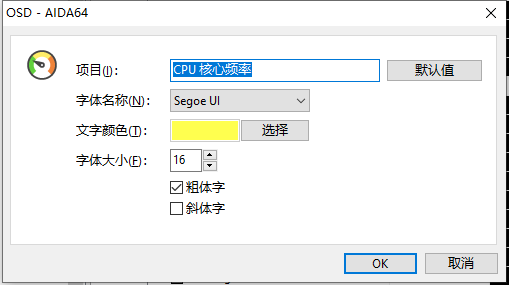
图 4:项目设置
选择和设置完毕以后,点击右下角“应用”,“应用”字样变为灰色即应用成功。接着我们点击“OSD”返回OSD选项层,我们选择“使用屏显面板显示”和“同时显示图标”还有“显示项目名称”。然后就可以设置背景颜色了,这里设置的背景颜色是蓝色,用户可以根据喜好进行设置。
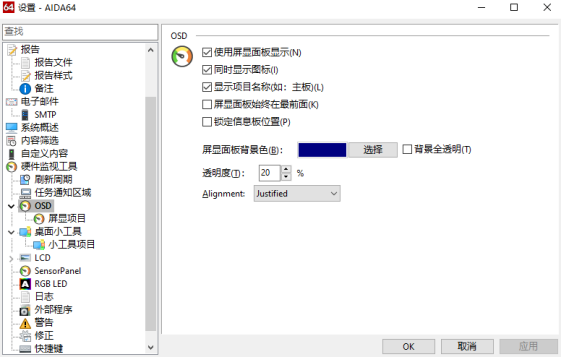
图 5:OSD设置
设置完毕以后,同样点击右下角“应用”,然后点击“OK”结束AIDA64的全部设置。最后回到电脑桌面,即可看到桌面已经显示所选择的项目数据了。
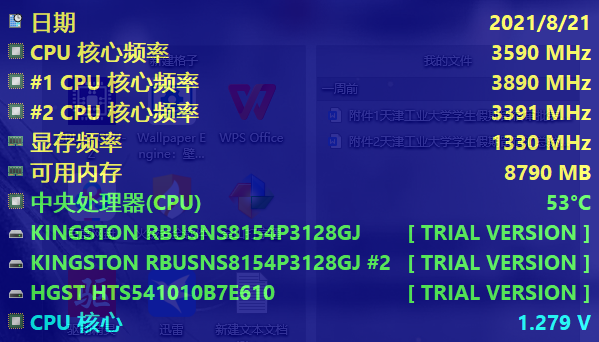
图 6:结果展示
以上就是关于如何使用AIDA64在桌面显示电脑状态的全部内容了,可以看出AIDA64提供的数据显示项目功能还是比较专业的。希望以上内容能对你有所帮助,想知道关于AIDA64的更多信息,可以直接访问AIDA64中文网站哦。
作者:fighting
展开阅读全文
︾
读者也喜欢这些内容:

怎么测试CPU是否正常?怎么测试CPU性能?
计算机的中央处理器(CPU)是系统的心脏,对其性能的影响至关重要。因此,CPU能否正常运转是一个电脑系统工作的关键,下面给大家介绍怎么测试CPU是否正常,怎么测试CPU性能的具体内容。...
阅读全文 >

AIDA64传感器怎么看 传感器性能参数了解
电脑主板传感器是计算机硬件中的重要组成部分,它能够监测和控制计算机的温度、电压、风扇转速等参数,保证计算机的稳定运行。主板传感器的工作原理是通过感知外部环境的变化,将这些变化转化为电信号,再通过主板上的芯片处理这些信号,最终反馈给计算机系统,实现对环境参数的监测和调节。AIDA64软件可以读取这些信息,并向用户作出反馈。关于AIDA64传感器怎么看,传感器性能参数了解的内容,本文向大家作简单介绍。...
阅读全文 >

单烤和双烤用什么软件 单烤和双烤的区别是什么
相信各位爱好电脑产品的小伙伴们都一定听说过烤机这个词,烤机简单来说就是给电脑施加一定的压力,以达到检测电脑性能及系统稳定性的目的。虽然听起来非常简单,但实际上烤机还是需要一些电脑基础知识的,今天我们就来说一说烤机中的单烤和双烤用什么软件,单烤和双烤的区别是什么。...
阅读全文 >

如何安装与激活AIDA64软件
以AIDA64极致版为例,AIDA64极致版(Windows系统)是专为家庭PC设计的软硬件系统检测工具,能提供传感器检测、压力测试、软件检测等多项设备检测功能,同时兼容32位和64位的Windows操作系统,能对CPU、系统内存进行更加全面的评估。...
阅读全文 >